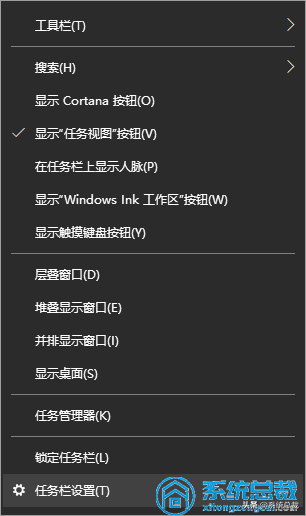DG妙用分区工具③数据恢复
教程内容:DiskGenius官网
你能找到丢失的视频、文档和图片的痛苦吗?与许多人相比,错误删除或系统报告错误导致数据丢失,从而影响生活和工作。事实上,今天我们来谈谈数据恢复。
事实上,在我们的生活中,数据丢失是可以恢复的。Windows在系统下删除文件时,文件系统将被删除文件占用的磁盘空间标记为可用空间,以便继续存储其他数据。在这些磁盘空间再次使用之前,删除的文件仍然保留在磁盘上,使用数据恢复软件恢复文件。然而,计算机的任何操作都会产生写入操作,占用这些可用空间,最终导致文件被覆盖,无法恢复。因此,要恢复丢失的文件,应尽量避免数据覆盖。也就是说,尽量少用这台电脑,尽快恢复数据。
1、运行DiskGenius选择丢失文件所在的分区,然后恢复文件按钮。当程序弹出恢复文件对话框时,单击开始按钮(以图中的C盘为例,不实际丢失数据磁盘)
软件开始扫描丢失的文件。在扫描过程中,软件会实时显示发现的文件,便于查看。
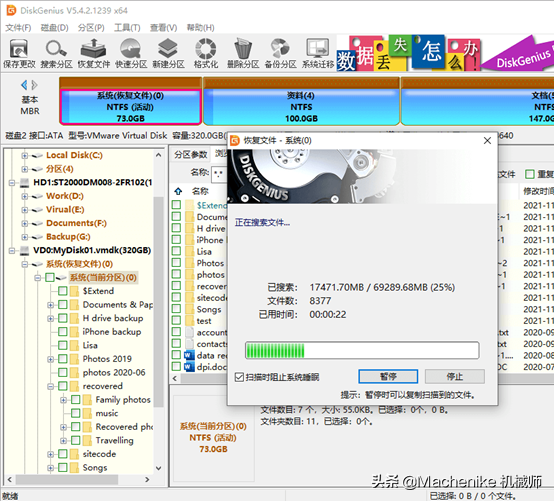
2、预览丢失的文件
扫描完成后,可以使用过滤功能快速定位文件;文件是否可以通过预览文件正常恢复。
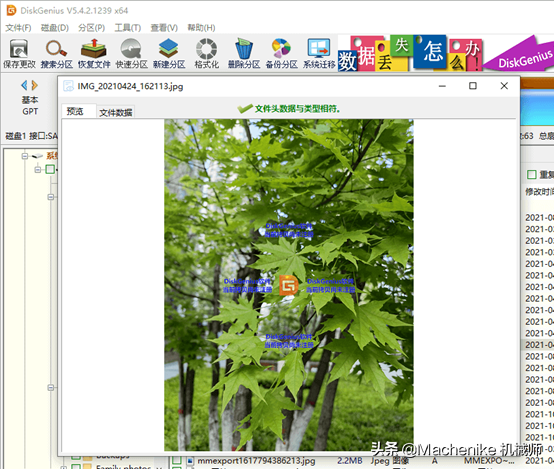
3、将要恢复的文件复制到其他安全位置
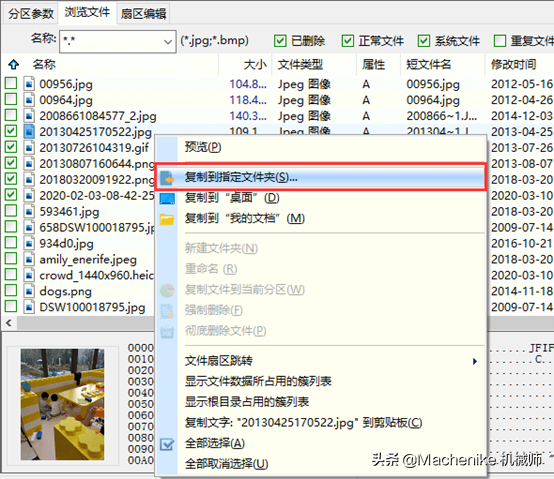
以上内容为 数据恢复 虽然教程内容不难恢复,但也不需要找专业人士花费昂贵的数据恢复费用。当然,这只适用于大多数数据恢复,并非都能恢复哦,这样又帮机友们省下了不少钱。遇数据丢失问题,请尽快恢复,恢复越早,效果越好。如遇数据丢失,请尽快恢复。恢复越早,效果越好。如果确认磁盘损坏,建议找专业人士操作恢复,不要尝试使用软件。最后对机友说:数据恢复有风险,需要谨慎操作!好啦!本期结束!